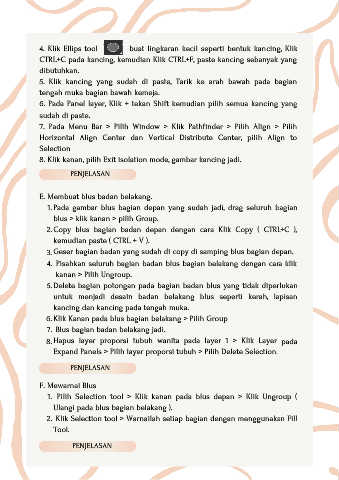Page 28 - E-modul Membuat Desain Busana dengan Adobe Illustrator
P. 28
4. Klik Ellips tool buat lingkaran kecil seperti bentuk kancing, Klik
CTRL+C pada kancing, kemudian Klik CTRL+F, paste kancing sebanyak yang
dibutuhkan.
5. Klik kancing yang sudah di paste, Tarik ke arah bawah pada bagian
tengah muka bagian bawah kemeja.
6. Pada Panel layer, Klik + tekan Shift kemudian pilih semua kancing yang
sudah di paste.
7. Pada Menu Bar > Pilih Window > Klik Pathfinder > Pilih Align > Pilih
Horizontal Align Center dan Vertical Distribute Center, pilih Align to
Selection
8. Klik kanan, pilih Exit isolation mode, gambar kancing jadi.
PENJELASAN
E. Membuat blus badan belakang.
1. Pada gambar blus bagian depan yang sudah jadi, drag seluruh bagian
blus > klik kanan > pilih Group.
2. Copy blus bagian badan depan dengan cara Klik Copy ( CTRL+C ),
kemudian paste ( CTRL + V ).
3. Geser bagian badan yang sudah di copy di samping blus bagian depan.
4. Pisahkan seluruh bagian badan blus bagian belakang dengan cara klik
kanan > Pilih Ungroup.
5. Delete bagian potongan pada bagian badan blus yang tidak diperlukan
untuk menjadi desain badan belakang blus seperti kerah, lapisan
kancing dan kancing pada tengah muka.
6. Klik Kanan pada blus bagian belakang > Pilih Group
7. Blus bagian badan belakang jadi.
8. Hapus layer proporsi tubuh wanita pada layer 1 > Klik Layer pada
Expand Panels > Pilih layer proporsi tubuh > Pilih Delete Selection.
PENJELASAN
F. Mewarnai Blus
1. Pilih Selection tool > Klik kanan pada blus depan > Klik Ungroup (
Ulangi pada blus bagian belakang ).
2. Klik Selection tool > Warnailah setiap bagian dengan menggunakan Fill
Tool.
PENJELASAN